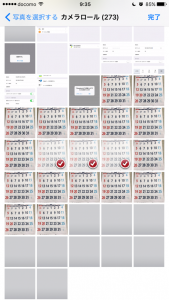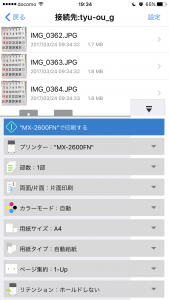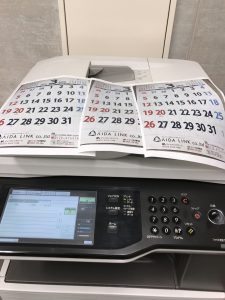知ってたらすごく便利!!
スマートフォン内の写真を印刷する方法
①まずアプリのダウンロードです。
今回はiPhoneですのでApp storeです。
(※アンドロイドの場合はGoogle Playストアでダウンロードします。)
App store内の検索を使用し「Sharp desk Mobile」をダウンロードします。
ダウンロードしたアプリのアイコンをタップします。
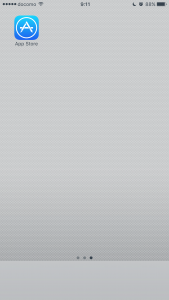
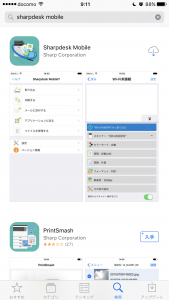
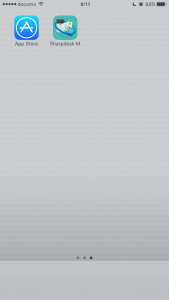
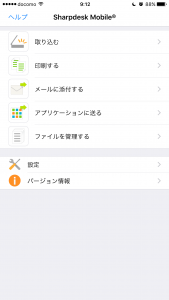
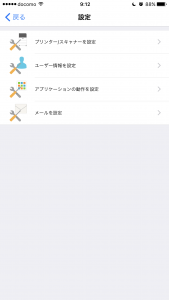
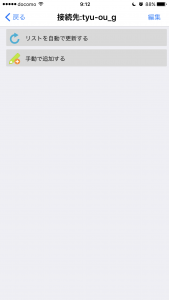
③「検索中」になり、その後追加されます。
複合機が追加されたことを確認し「戻る」を2回タップし、起動時の画面に戻す。
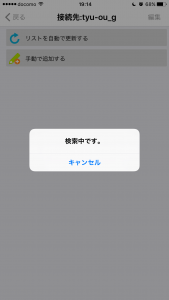
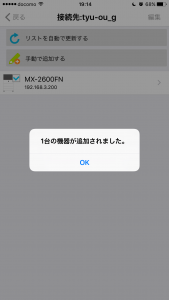
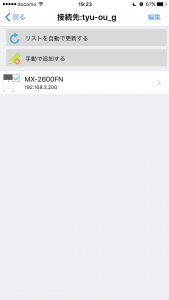
④「印刷する」⇒「写真を選択する」⇒「カメラロール」
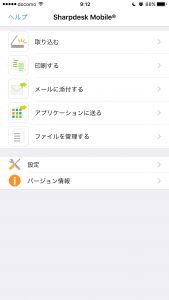
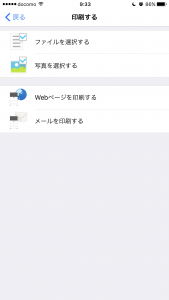
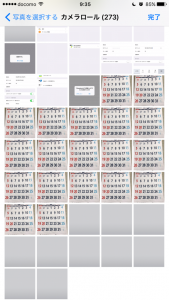
⑤印刷したい写真をタップ(写真のように複数枚可)⇒「完了」をタップ
青色の「“MX-2600FNで印刷する”」をタップすると印刷されます。
また、部数や用紙サイズの変更も可能です。